演示文稿的制作与放映-提交——【信息技术课堂】
五年级信息技术创建演示文稿的教案
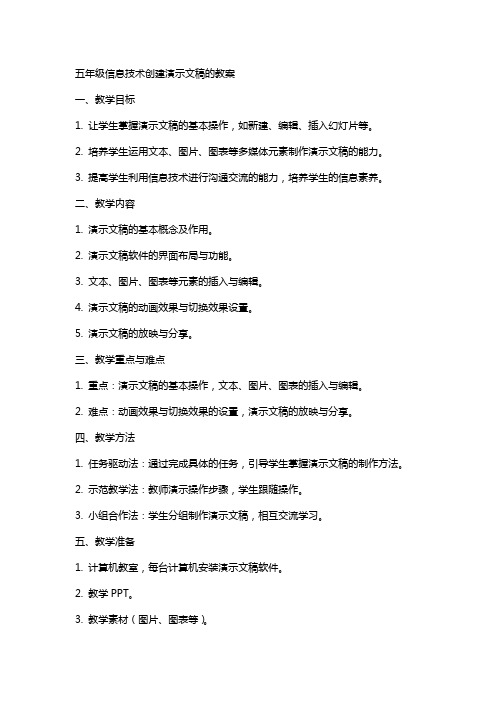
五年级信息技术创建演示文稿的教案一、教学目标1. 让学生掌握演示文稿的基本操作,如新建、编辑、插入幻灯片等。
2. 培养学生运用文本、图片、图表等多媒体元素制作演示文稿的能力。
3. 提高学生利用信息技术进行沟通交流的能力,培养学生的信息素养。
二、教学内容1. 演示文稿的基本概念及作用。
2. 演示文稿软件的界面布局与功能。
3. 文本、图片、图表等元素的插入与编辑。
4. 演示文稿的动画效果与切换效果设置。
5. 演示文稿的放映与分享。
三、教学重点与难点1. 重点:演示文稿的基本操作,文本、图片、图表的插入与编辑。
2. 难点:动画效果与切换效果的设置,演示文稿的放映与分享。
四、教学方法1. 任务驱动法:通过完成具体的任务,引导学生掌握演示文稿的制作方法。
2. 示范教学法:教师演示操作步骤,学生跟随操作。
3. 小组合作法:学生分组制作演示文稿,相互交流学习。
五、教学准备1. 计算机教室,每台计算机安装演示文稿软件。
2. 教学PPT。
3. 教学素材(图片、图表等)。
4. 学生分组名单。
六、教学过程1. 导入新课:通过展示精美的演示文稿,激发学生的兴趣,引出本课主题。
2. 讲解演示文稿的基本概念及作用,让学生了解演示文稿在实际应用中的重要性。
3. 教师示范演示文稿的基本操作,如新建、编辑、插入幻灯片等,引导学生跟随操作。
4. 学生动手实践:分组制作演示文稿,练习文本、图片、图表的插入与编辑。
5. 教师巡回指导:针对学生在制作过程中遇到的问题,给予个别辅导。
6. 课堂总结:学生展示自己的作品,互相评价,教师点评并给予鼓励。
七、课堂活动1. 小组内交流:学生相互展示自己的演示文稿作品,提出改进意见。
2. 优秀作品展示:教师挑选出优秀的演示文稿作品,全班欣赏学习。
3. 竞赛活动:设立制作演示文稿的比赛,激发学生的学习兴趣和竞争意识。
八、作业安排1. 课后巩固:要求学生回家后,运用所学知识,为家人制作一个简单的演示文稿,介绍自己的兴趣爱好或近期生活。
八年级信息技术 演示文稿的放映和发布教案
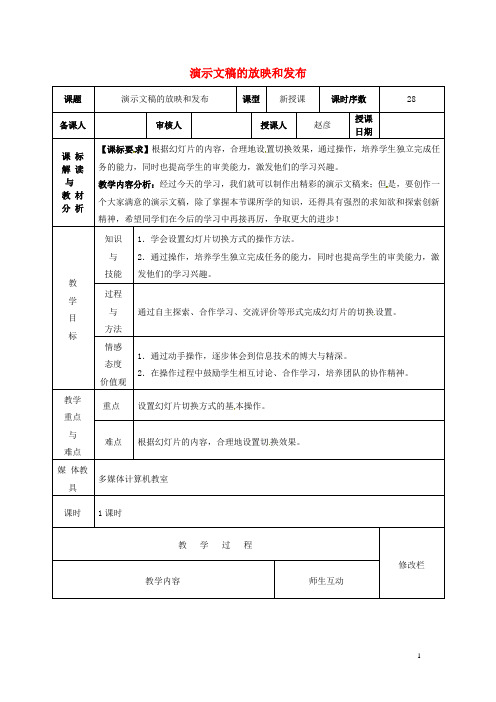
演示文稿的放映和发布【课标要置切换效果,通过操作,培养学生独立完成任经过今天的学习,我们就可以制作出精彩的演示文稿来;但是,要创作一通过自主探索、合作学习、交流评价等形式完成幻灯片的切换设置。
设置幻灯片切换方式的基本操作。
根据幻灯片的内容,合理地设置切换效果。
请大家自学课本老师巡视检查换方式时应考虑哪些方面的因素?三、拓展练习按照你自己的喜好,设置演示文稿“我爱我家”中幻灯片的切换方式。
四、小结及评价1.出示教学评价表请同学们根据下面的问题,看看你学会了哪些知识?小精灵儿童3.课堂小结:同学们,观看视频,在了解内容的同时,观察画面是怎样出现和消失的?学生讨论、思考后自由回答。
观察老师的作品,和自己的进行比较看看有什么不同的地方。
学生听讲。
认真阅读教材,自己试着动手操作,也可以互相讨论。
回答自己的操作方法参照课本69页第1步~第6步的步骤上机操作,也可以互相讨论完成。
有不明白的地方可以在书上做出标记,或者互相交流讨论。
个别学生演示,其他观看、评价。
认真阅读课本,并动手试着操作。
学生动手操作,可以相互讨论或协作完成。
学生之间互相分享学习成果,并提出不明白的问题。
自由谈论。
学生独立完成,如有困难可以互相讨论协助完成。
做完后互相看看,交流一下自己的经验,并进行评价。
学生根据问题进行自我评价,一个问题一颗星,看看自己能得几颗星?谈谈自己的学习感受。
听讲。
沟通情感,拉进距离,引入新课。
由生活中熟悉的电影引入,激发学生兴趣,引导学生发①“我”会设置幻灯片的切换方式吗?(知识星)②“我”能设置各种不同的切换方式吗?(能力星)③“我”为演示文稿设置的切换效果美观吗?(智慧星)2.就本节课的学习说说自己有什么收获和感想,对老师有什么评价呢?引入本课主题。
让学生亲自实践,积极动手、动脑来学习新知识。
培养学生互相帮助合作学习的意识。
WPSOffice操作指南演示文稿制作与播放

WPSOffice操作指南演示文稿制作与播放WPSOffice是一款常用的办公软件,不仅可以进行文字处理、电子表格和演示文稿制作,还提供了丰富的操作指南。
本文将详细介绍WPSOffice操作指南中演示文稿的制作与播放方式。
一、演示文稿的制作1. 打开WPSOffice软件,点击“新建”按钮,在弹出的菜单中选择“演示文稿”。
2. 在演示文稿模板库中,选择一个合适的模板作为基础。
WPSOffice提供了多种模板供用户选择,包括商务、教育、科技等多个领域。
3. 在选择好模板后,便可开始编辑幻灯片内容。
点击幻灯片中的文本框,输入相应内容。
可以调整字体、字号、颜色和对齐方式,使其更符合演示需求。
4. 在编辑文本的同时,还可以插入图片、图表、表格等元素来丰富内容。
点击“插入”按钮,在弹出菜单中选择需要插入的元素类型,然后按照提示进行操作。
5. 在幻灯片的设计方面,WPSOffice同样提供了多种工具。
可以使用“幻灯片设计”功能调整整个演示文稿的风格,使其统一有序。
还可以通过更改背景、应用过渡效果等方式提高幻灯片的吸引力。
6. 最后,在完成所有幻灯片的编辑后,可以预览整个演示文稿。
点击“幻灯片放映”按钮,选择“从头开始”进行预览,检查是否需要做进一步的修改,确保演示效果流畅。
二、演示文稿的播放1. 在WPSOffice中,演示文稿的播放方式灵活多样。
可以选择在电脑上播放,也可以通过投影仪进行展示。
2. 电脑播放:点击“幻灯片放映”按钮,在弹出的菜单中选择“从头开始”。
接下来可以通过空格、回车键或方向键来切换幻灯片,按Esc键退出演示。
3. 投影仪播放:在连接投影仪的情况下,点击“幻灯片放映”按钮,选择“从当前幻灯片开始”。
这样演示文稿将会在投影仪上同步播放,并可以通过电脑控制幻灯片切换。
4. 播放设置:在进行幻灯片放映之前,可以进行一些播放设置。
点击“幻灯片放映”按钮,选择“设置幻灯片放映方式”。
可以设置音量、自动切换时间、循环播放等参数,以便更好地满足演示需求。
小学信息技术教案放映演示文稿

小学信息技术教案放映演示文稿信息技术在现代社会中扮演着至关重要的角色,它对我们的生活、学习、工作等方方面面都产生了深远的影响。
作为小学教育的一部分,信息技术的教学也越来越受到重视。
为此,本文将以小学信息技术教案的放映演示为主题,向您介绍一种有效的教学方法。
一、教学目标本节课将围绕以下目标展开教学:1. 了解计算机的基本知识和技能,包括上机启动、打开软件、操作菜单等;2. 学会使用儿童友好的计算机软件进行简单的图像处理、文字编辑和音频操作;3. 提高学生的信息素养,培养信息收集、整理和分析的能力。
二、教学内容本节课将涵盖以下内容:1. 计算机的基本构成和启动方法;2. 儿童友好的图像处理软件介绍及基本操作;3. 儿童友好的文字编辑软件介绍及基本操作;4. 儿童友好的音频处理软件介绍及基本操作。
三、教学步骤1. 导入环节通过向学生们展示计算机的一些基本组成部分,引发学生对计算机的兴趣,并设立学习目标。
2. 计算机基础知识讲解通过图文并茂的方式,向学生详细介绍计算机的部件和其功能。
例如,主机箱、显示器、键盘、鼠标等。
3. 计算机启动方法引导学生学习如何正确启动计算机,包括按下电源按钮、等待启动过程完成等。
4. 图像处理软件示范向学生介绍一种儿童友好的图像处理软件,并进行基本操作演示,例如在图片上插入文本、调整图片大小等。
5. 文字编辑软件示范向学生介绍一种儿童友好的文字编辑软件,并进行基本操作演示,例如书写文字、改变字体样式、调整段落格式等。
6. 音频处理软件示范向学生介绍一种儿童友好的音频处理软件,并进行基本操作演示,例如录制声音、编辑音频、添加音效等。
7. 输出和保存引导学生学习如何将操作内容输出并保存到计算机上。
8. 总结和评价让学生回顾本节课所学的内容,并对自己的学习进行自我评价。
四、教学评估在课程结束后,可以通过以下方式对学生的学习情况进行评估:1. 观察学生在课堂上的参与度和专注度;2. 检查学生在操作软件时的准确性和熟练程度;3. 分发简单的练习题,检查学生对所学知识的掌握。
初一信息技术学习使用PowerPoint进行演示

初一信息技术学习使用PowerPoint进行演示信息技术是一门旨在帮助学生掌握计算机技术和相应的软件应用的学科。
在信息技术课堂上,PowerPoint是一种常用的软件工具,用于制作演示文稿和展示学习内容。
本文将介绍如何使用PowerPoint来进行演示。
一、PowerPoint的基本操作在开始使用PowerPoint进行演示之前,我们需要了解一些基本的操作方法。
首先,打开PowerPoint软件,并选择创建新的演示文稿。
在新建的文稿中,可以选择不同的布局和主题样式,以使演示更加美观。
接下来,我们可以通过插入图片、文本框、图表等元素来丰富演示的内容。
在编辑过程中,可以使用各种字体、颜色和动画效果来增加视觉效果。
最后,在保存演示文稿时,建议选择适当的文件名和保存位置。
二、制作演示文稿的步骤制作演示文稿可以分为以下几个步骤:1. 设计演示主题:在创建新的演示文稿时,我们可以选择适合主题的模板和布局。
这些模板可以根据演示的主题来选择,比如科技、教育、环境等。
2. 写入内容:接下来,我们需要根据演示的目的编写相应的内容。
在PowerPoint中,我们可以使用文本框来输入文字,并可以设置字体样式、大小和颜色。
同时,可以使用编号、项目符号等来组织文字内容,使其更加易读。
3. 插入图像和图表:为了增加演示的吸引力,我们可以插入图片或图表来展示相关数据和图像。
在PowerPoint中,可以通过插入图片或图表的功能来实现,并可以调整其大小和位置,以适应文稿的布局。
4. 添加动画效果:为了在演示过程中吸引观众的注意力,我们可以适当添加一些动画效果。
在PowerPoint中,可以选择元素并通过添加动画效果来实现。
但要注意,不要过度使用动画效果,以免分散观众的注意力。
5. 设定幻灯片切换方式:在演示中,我们需要考虑幻灯片的切换方式。
可以在PowerPoint中设置每个幻灯片的停留时间,以及幻灯片之间的切换效果。
这是为了保持演示的连贯性和流畅性。
小学信息技术四年级上册第9课《演示文稿巧编辑》教案

今天的学习,我们了解了演示文稿的基本概念、重要性和应用。同时,我们也通过实践活动和小组讨论加深了对演示文稿制作与编辑的理解。我希望大家能够掌握这些知识点,并在日常生活中灵活运用。最后,如果有任何疑问或不明白的地方,请随时向我提问。
五、教学反思
在本次教学活动中,我发现了几个值得注意的问题。首先,学生在制作演示文稿时,对于整体布局和设计理念的理解还不够深入。在今后的教学中,我需要更多地强调演示文稿的整体美观性和协调性,引导学生把握设计原则。
(二)新课讲授(用时10分钟)
1.理论介绍:首先,我们要了解演示文稿的基本概念。演示文稿是一种通过幻灯片形式展示信息的工具。它是表达观点、分享成果的重要手段。
2.案例分析:接下来,我们来看一个具体的案例。这个案例展示了如何制作一个关于“我的爱好”的演示文稿,以及它如何帮助我们更好地表达自己的想法。
3.重点难点解析:在讲授过程中,我会特别强调演示文稿的制作和编辑技巧、图片与文字的协调搭配这两个重点。对于难点部分,我会通过举例和比较来帮助大家理解。
四、教学流程
(一)导入新课(用时5分钟)
同学们,今天我们将要学习的是《演示文稿巧编辑》这一章节。在开始之前,我想先问大家一个问题:“你们在日常生活中是否遇到过需要展示自己的作品或想法的情况?”(如课堂报告、故事分享等)这个问题与我们将要学习的内容密切相关。通过这个问题,我希望能够引起大家的兴趣和好奇心,让我们一同探索演示文稿制作的奥秘。
-图片与文字的协调搭配:学生在插入图片和设置文字时,往往难以置:动画效果的设置较为复杂,学生可能难以掌握,需要详细讲解并演示。
-演示文稿放映与分享的操作:学生可能在演示文稿放映和分享过程中遇到问题,需要教师指导解决。
2021-2022学年五年级上学期信息技术第6课《放映演示文稿》教案

第6课放映演示文稿【课程分析】《放映演示文稿》是根据青岛版小学《信息技术》教材五年级上册第一单元“我的祖国,我的家”第6课中的知识内容进行开发和设计的。
本节内容主要介绍演示文稿放映中的各种设置及操作技巧,在介绍设置演示文稿的放映方式时,除了通用的放映方式外,还特别介绍了“演讲者”放映方式,有助于学生深入了解。
本部分内容是在学生已经初识WPS演示并学会了编辑演示文稿和美化演示文稿的基础上进行的。
学生对于WPS演示已经有了一定的了解,能够使用WPS演示制作出精美的演示文稿作品,本节课在此基础上让学生进一步学习如何放映演示文稿。
【教学目标】1.学会排练计时功能。
2.掌握利用PPT翻页笔实现演示文稿的远程、无线播放。
3.学会用“笔”够画重点4.学会使用“演讲者”模式控制演示文稿的放映。
5.掌握一定的学习方法,树立学习信心,体会到合作学习的乐趣。
教学重难点:重点:学会常用放映演示文稿的方法。
难点:“演讲者”模式的应用。
【评价任务】任务1:使用“排练计时器”放映演示文稿。
(检测目标1)任务2:利用PPT翻页笔实现演示文稿的远程、无线播放(检测目标2)任务3:利用“笔”够画重点(检测目标3)任务4:使用“演讲者”模式放映演示文稿(检测目标4)实践创新,巩固新知:学生作品创作(检测目标5)【教学过程】(一)创设情景,自主学习教师播放制作好的演示文稿,利用PPT翻页笔,边走到学生中间边演示。
想一想:你知道老师是如何播放演示文稿的吗?在生活中你经历过或是看到过哪些播放演示文稿的方法与技巧吗?经过前面几节课的学习,我们对使用WPS演示制作演示文稿有了深入的了解,并掌握了编辑和美化演示文稿的方法,现在到了我们收获的时刻了,这节课,我们就来学习放映演示文稿。
(二)任务驱动,探究新知1.排练计时器老师演讲之所以能够这么成功,对时间的把握这么精准,很好的掌握自己演讲时的节奏,是利用WPS演示里的“排练计时”功能。
想一想:“排练计时”有什么功能呢?任务一:使用“排练计时器”放映演示文稿。
《演示文稿的制作与放映》-说课稿

---------------------------------------------------------------最新资料推荐------------------------------------------------------ 《演示文稿的制作与放映》-说课稿《演示文稿的制作与放映》说课稿主讲:五指山红星学校邢洁一、说教材《演示文稿的制作与放映》这一课是海南出版社九年义务教育,中学信息技术七年级下册第一章第二节中的内容。
在此之前学生已经学习了《信息的整理与加工》,《演示文稿的策划与准备》,为过渡到本节课的学习起到了铺垫的作用。
二、说学生七年级学生具备了一定的信息素养,掌握了基本的信息技术的知识和技能,能够根据教师设定的问题,自我阅读课本和根据课本上的示意图进行自学 PowerPoint,其过程需要教师适时引导。
三、说教学目标根据本教材的结构和内容分析,结合着七年级学生的认知结构及其心理特征,我制定了以下的教学目标:知识与技能:1、学会打开演示文稿,认识幻灯片的功能界面。
2、在新的演示文稿中编辑,并学会插入新幻灯片。
3、熟练设置文字的字体、大小与颜色。
4、学会更换幻灯片的应用版式。
5、制作简单的演示文稿。
过程与方法:通过任务驱动法,和教师在电脑上演示与讲解,让学生认识和1 / 4学习演示文稿,并能制作简单的演示文稿。
情感与态度:1、培养学生自主学习的能力。
2、规划演示文稿框架的过程中,渗透热爱家乡的教育。
四、说教法我们都知道信息技术课是一门培养学生实践动手能力的学科,因此在教学过程中,不仅要让学生知其然,还要让学生知其所以然。
我们在以师生既为主体又为客体的原则下,展现获取理论知识、解决实际问题的思维过程。
结合七年级学生的认知方式及其身心特点,我主要采用任务驱动法和演示法,让学生积极主动地参与到教学活动中来,使他们在活动中得到认识和体验,产生践行的愿望,培养学生将课堂和自己的经验结合起来。
- 1、下载文档前请自行甄别文档内容的完整性,平台不提供额外的编辑、内容补充、找答案等附加服务。
- 2、"仅部分预览"的文档,不可在线预览部分如存在完整性等问题,可反馈申请退款(可完整预览的文档不适用该条件!)。
- 3、如文档侵犯您的权益,请联系客服反馈,我们会尽快为您处理(人工客服工作时间:9:00-18:30)。
演示文稿的制作与放映
动手实践操作环节
主 主题名称 我的故乡——海南
题 制作人
班级 姓名
幻灯片一 标题:我的故乡——海南,副标题:
内
班级 姓名
幻灯片二 标题:我的故乡——海南,副标题:
容
地理置
幻灯片三 标题:我的故乡——海南,副标题:
风俗人情
幻灯片四 给故乡的祝福语
演示文稿的制作与放映
课堂评比,看看谁的PPT最有创意
演示文稿的制作与放映
课堂小结——你懂了吗?
1.启动PPT的操作; 2.幻灯片的功能界面; 3.在新的演示文稿中编辑,并学会设置文字的格式; 4.插入新幻灯片,选择应用幻灯片版式;
演示文稿的 制作与放映
演示文稿的制作与放映
学习目标: 一、知识与技能: 1、学会打开演示文稿,认识演示文稿的功能界面。 2、在新的演示文稿中编辑,并学会插入新幻灯片。 3、熟练设置占位符中文字的字体、大小与颜色。 4、学会更换幻灯片的应用板式。 5、制作简单的演示文稿。
演示文稿的制作与放映
学习目标: 二、过程与方法:
通过“任务驱动”法,和教师在电脑上演 示与讲解,让学生认识和学习演示文稿,并能制 作简单的演示文稿。 三、情感与态度: 1、培养学生自主学习的能力。
演示文稿的制作与放映
请带下列问题阅读课本P5-P10 (重点阅读第5、8、9、10页) 1、幻灯片有哪些功能区,及其其对应的名称? 2、什么是占位符?如何在幻灯片中输入文字? 3、如何插入新的幻灯片页面? 4、如何更换幻灯片的应用版式? 5、如何设置文字的字体、字号和颜色?
演示文稿的制作与放映
任务一
如何启动PPT软件?
任务二
1、什么是占位符? 2、在占位符中输入内容 标题是:我的家乡 副标题是:年级 姓名
演示文稿的制作与放映
任务三
如何插入新的幻灯片页面?
任务四
如何选择应用幻灯片版式?查看幻灯片视图?
演示文稿的制作与放映
任务五
1.如何对文字的大小进行设置? 2.如何对字的颜色设置? 3.如何对字体进行设置
